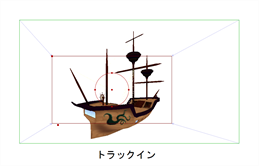T-SBFND-009-004
カメラのキーフレームを使用すると、カメラの位置を変更したり、時間の経過とともに変化させることができます。 カメラキーフレームは、特定コマ上のカメラ位置を示す座標です。 カメラ動作を作成するには、少なくとも2つのカメラキーフレームを設定する必要があります。
カメラキーフレームを使用して、定義されたコマ数にわたり、カメラを、フレーム内のある位置から別の位置に移動するように設定します。 カメラが最終位置に達するときの速度を制御することもできます。
Timeline(タイムライン)ビューでは、キーフレームはグレーの菱形または半菱形として表示されます。 Timeline(タイムライン)ビューのキーフレーム間の間隔は、カメラがあるキーフレームから次のキーフレームに移動するのにかかるコマ数を表します。これが速度を決定します。
Timeline(タイムライン)ビューでキーフレームが選択されているとき、それは青で表示されます。 カメラのキーフレームは、Timeline(タイムライン)ビューでのみ、パネルのサムネールの上に表示されます。 カットの最初と最後のキーフレームは半菱形で表示され、中割りはすべて菱形で表示されます。
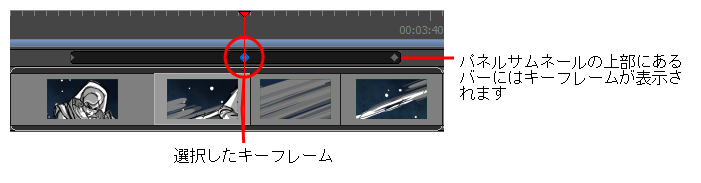
Timeline(タイムライン)ビューで、パネルの最初のキーフレームを選択すると、カメラフレームを定義する長方形は、カメラフレームを4分割する大きなXと共に緑色でハイライト表示されます。 最後のキーフレームが選択されると、これらの要素は赤で表示されます。 最初と最後の間に選択したキーフレームがある場合は、これらの要素は青で表示されます。



これらはカメラキーフレームのデフォルトカラーです。 Preferences(環境設定)ダイアログボックスを使用して、独自のカメラキーフレームカラーを選択できます。 独自のカラーを選択した場合、その新しいカラーはCamera(カメラ)ビューおよびStage(ステージ)ビューと共に、絵コンテのさまざまなエクスポート形式でも使用されます。
トラックインまたはトラックアウト(Z軸に沿った移動)を作成したい場合は、Top(トップ)ビューまたはSide(サイド)ビューでマニピュレータを使用できます(またCamera(カメラ)ビューでコマの左上隅をクリックすることもできます)。 Z軸に沿って指す矢印を選択し、マニピュレータ円の中心点からではなくその矢印からマニピュレータをドラッグすると、動きはその軸にロックされます。 これは、誤ってカメラフレームの上下または左右の位置をずらしたくない場合に便利です。
Camera(カメラ)ビューのライトブルーの矢印は、必ずしも前後の動きを示すわけではないことに注意してください。 2番目のカメラフレームが最初のカメラフレーム位置よりも大きいまたは小さく見える場合は、カメラトラックインまたはトラックアウトが行われたことを確認できます。